Bạn đang tìm kiếm một công cụ chỉnh sửa video mạnh mẽ, tiện lợi ngay trên chiếc điện thoại Galaxy của mình? Không cần tìm đâu xa! Với các thiết bị Samsung chạy One UI 6 trở lên, Samsung Studio là giải pháp miễn phí, tích hợp sẵn, mang đến bộ công cụ chỉnh sửa video toàn diện, giúp bạn biến những thước phim thô thành tác phẩm ấn tượng một cách dễ dàng.
Trong khi ứng dụng Thư viện (Gallery) mặc định của Samsung đã đủ tốt cho các chỉnh sửa cơ bản như cắt, ghép hoặc tắt tiếng video, Samsung Studio lại vượt xa giới hạn đó. Công cụ này cung cấp một giao diện chỉnh sửa theo timeline linh hoạt hơn rất nhiều, cho phép bạn sắp xếp lại các clip, thêm hiệu ứng chuyển cảnh mượt mà, kết hợp nhiều video thành một dự án duy nhất và áp dụng các hiệu ứng đặc biệt vào những phân đoạn cụ thể của cảnh quay. Samsung Studio được thiết kế để thực hiện các chỉnh sửa có chiều sâu hơn mà không làm mọi thứ trở nên quá phức tạp, biến chiếc điện thoại Galaxy của bạn thành một studio di động thực thụ.
Samsung Studio Là Gì Và Cách Truy Cập
Samsung Studio là một trình chỉnh sửa video nâng cao, tích hợp sẵn trên các điện thoại Samsung Galaxy chạy hệ điều hành One UI 6 trở lên. Nó được xem là một bản nâng cấp đáng giá so với công cụ chỉnh sửa video cơ bản trong ứng dụng Thư viện, mang đến trải nghiệm làm phim chuyên nghiệp hơn ngay trên di động.
Để mở Samsung Studio, bạn có thể thực hiện theo một trong hai cách sau:
-
Từ ứng dụng Thư viện: Khởi chạy ứng dụng Thư viện (Gallery), sau đó chạm vào biểu tượng Menu ở cuối màn hình và chọn Đi tới Studio (Go to Studio). Trong Samsung Studio, chạm vào Bắt đầu dự án mới (Start new project), chọn video bạn muốn chỉnh sửa, và bạn đã sẵn sàng.
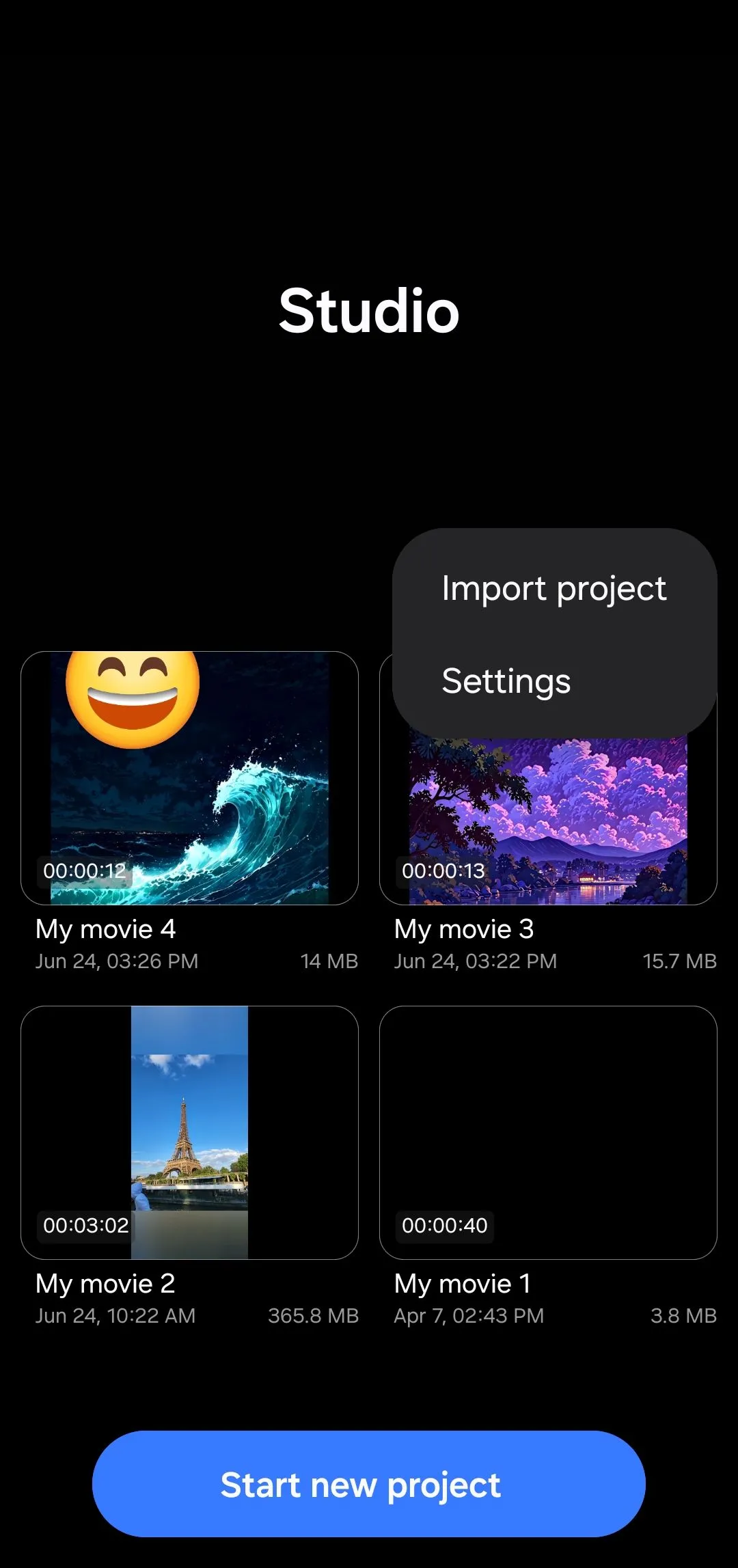 Menu chính Samsung Studio trên điện thoại Galaxy hiển thị tùy chọn "Go to Studio" từ ứng dụng Gallery.
Menu chính Samsung Studio trên điện thoại Galaxy hiển thị tùy chọn "Go to Studio" từ ứng dụng Gallery. -
Mở trực tiếp từ Màn hình ứng dụng (App drawer): Nếu bạn muốn truy cập Samsung Studio trực tiếp như một ứng dụng thông thường, hãy chạm vào biểu tượng ba chấm ở góc trên cùng bên phải trong giao diện Samsung Studio, chọn Cài đặt (Settings), và bật tùy chọn Thêm Studio vào màn hình ứng dụng (Add Studio to Apps screen).
5 Bước Tận Dụng Sức Mạnh Samsung Studio Để Chỉnh Sửa Video Chuyên Nghiệp
Sau khi đã truy cập Samsung Studio và bắt đầu một dự án mới, bạn có thể bắt đầu quá trình chỉnh sửa video theo các bước chi tiết sau:
1. Chọn Tỷ Lệ Khung Hình Phù Hợp (Aspect Ratio)
Trước khi đi sâu vào chỉnh sửa, việc chọn đúng tỷ lệ khung hình là rất quan trọng, tùy thuộc vào nơi bạn dự định chia sẻ video. Ví dụ, nếu bạn quay video ở định dạng ngang nhưng muốn đăng lên Instagram Reel, bạn sẽ cần chuyển sang định dạng dọc để video hiển thị chuẩn xác và thu hút người xem tốt nhất.
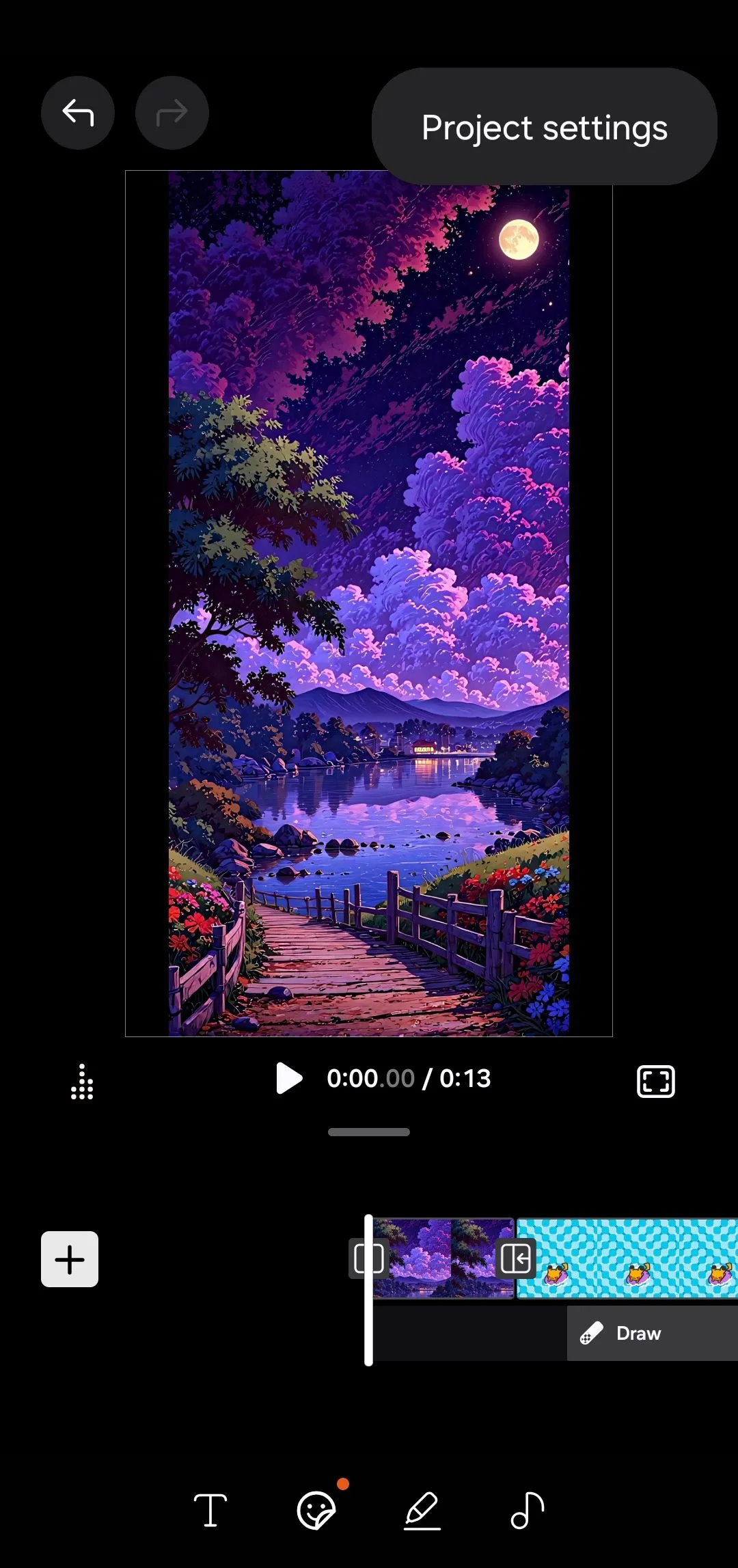 Giao diện cài đặt dự án trong Samsung Studio trên điện thoại Samsung Galaxy, cho phép chọn tỷ lệ khung hình.
Giao diện cài đặt dự án trong Samsung Studio trên điện thoại Samsung Galaxy, cho phép chọn tỷ lệ khung hình.
Trong ứng dụng Samsung Studio, chạm vào biểu tượng ba chấm ở góc trên bên phải và chọn Cài đặt dự án (Project settings). Tại đây, bạn có thể chọn các tỷ lệ khung hình phổ biến như 1:1 (vuông), 9:16 (dọc), 16:9 (ngang) hoặc thậm chí 2:1. Ứng dụng sẽ tự động điều chỉnh video của bạn bằng cách thêm các thanh màu đen ở hai bên hoặc ở trên và dưới để phù hợp với tỷ lệ đã chọn.
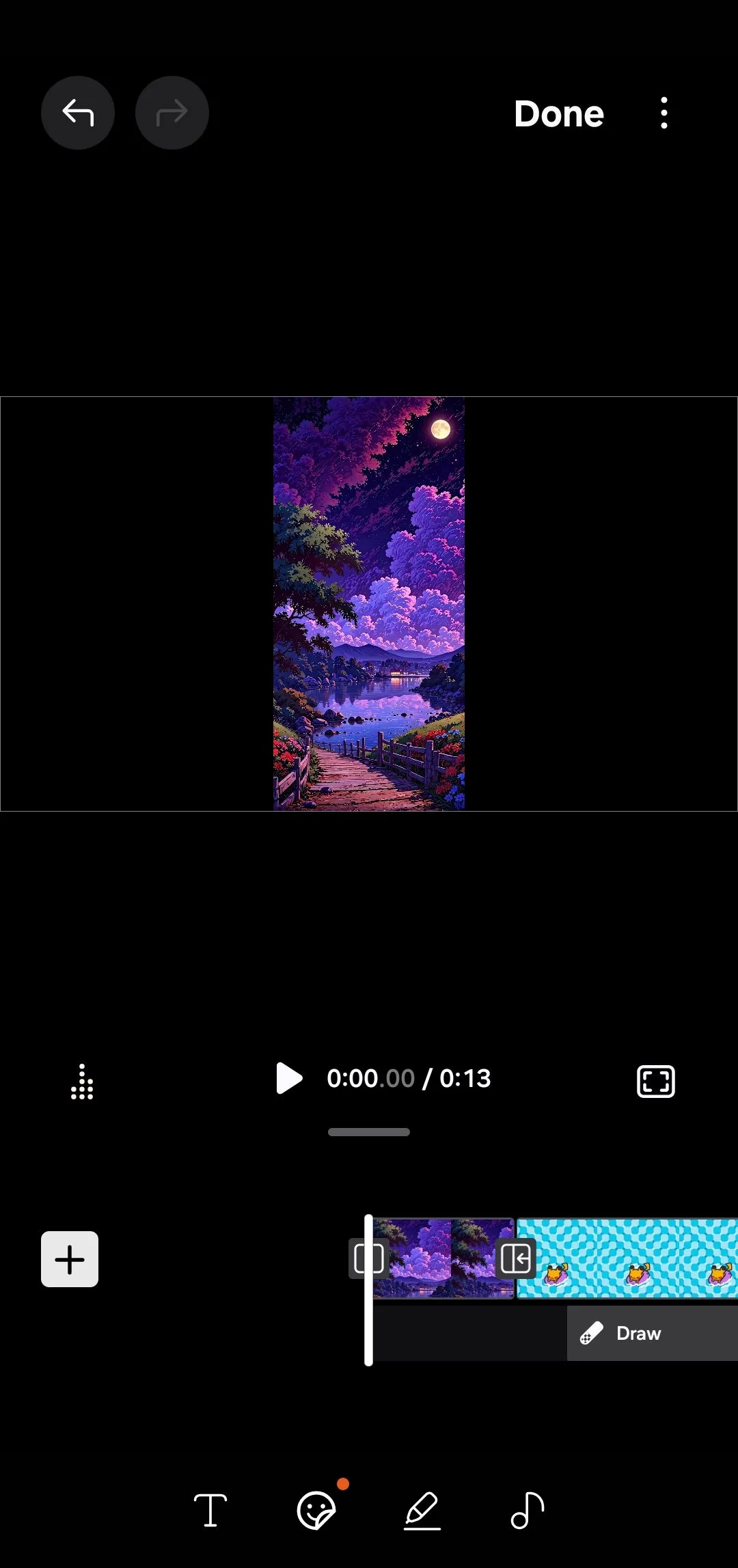 Giao diện chính của trình chỉnh sửa video Samsung Studio trên điện thoại Galaxy, hiển thị timeline và các công cụ.
Giao diện chính của trình chỉnh sửa video Samsung Studio trên điện thoại Galaxy, hiển thị timeline và các công cụ.
2. Thêm, Cắt Ghép Và Sắp Xếp Các Clip
Sau khi đã thiết lập tỷ lệ khung hình, bạn có thể bắt đầu cắt, ghép và sắp xếp lại các clip. Nếu bạn đã từng sử dụng bất kỳ trình chỉnh sửa video nào trước đây, phần này sẽ khá quen thuộc.
- Cắt clip (Trim): Để cắt một clip, chạm vào nó trong timeline để chọn. Bạn sẽ thấy các tay cầm màu trắng xuất hiện ở cả hai đầu. Kéo các tay cầm này vào trong để loại bỏ phần không mong muốn ở đầu hoặc cuối clip.
- Chia clip (Split): Nếu phần bạn muốn xóa nằm ở giữa, bạn cần chia clip trước. Kéo thanh phát (playhead) đến đúng vị trí bạn muốn cắt, sau đó chạm vào biểu tượng chia để tách clip thành hai phần. Từ đó, bạn có thể xóa một đoạn ở giữa hoặc chèn nội dung mới vào giữa.
- Xóa clip: Bạn cũng có thể chạm vào biểu tượng thùng rác để xóa hoàn toàn một clip.
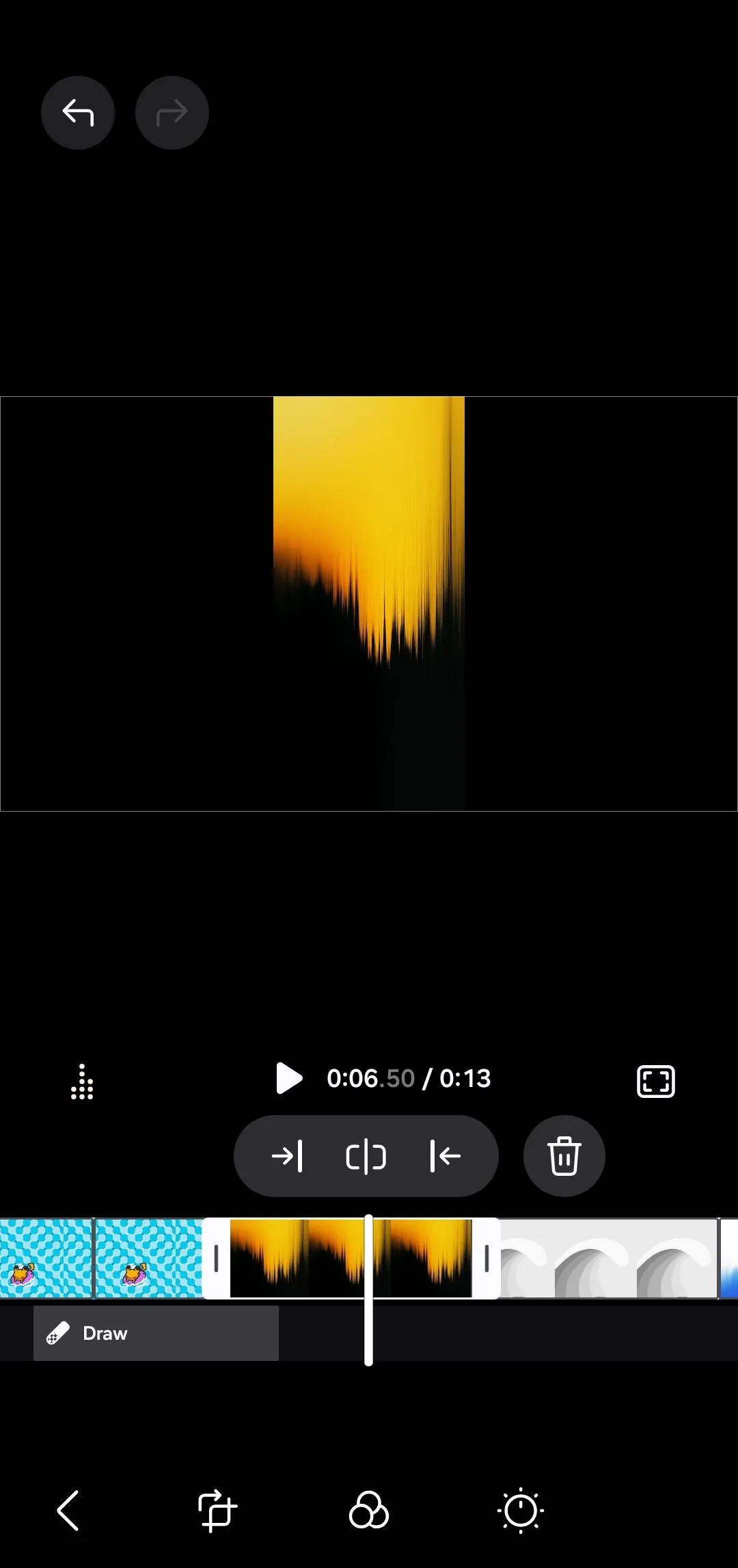 Tùy chọn chia clip (Split) trong Samsung Studio, giúp cắt đoạn video không mong muốn trên timeline.
Tùy chọn chia clip (Split) trong Samsung Studio, giúp cắt đoạn video không mong muốn trên timeline.
- Thêm clip mới: Để thêm một clip mới, chạm vào biểu tượng dấu cộng (+) ở ngoài cùng bên trái của timeline. Bạn có thể chèn một slide trống, một bức ảnh hoặc một video khác từ Thư viện của mình.
- Sắp xếp lại clip: Sau khi thêm, chạm và giữ clip để kéo nó đến bất cứ vị trí nào bạn muốn trên timeline.
3. Chỉnh Sửa Clip Và Thêm Hiệu Ứng Chuyển Cảnh Mượt Mà
Samsung Studio bao gồm hầu hết các công cụ chỉnh sửa mà bạn có được trong trình chỉnh sửa video tích hợp của ứng dụng Thư viện. Bạn có thể:
- Điều chỉnh clip: Tăng tốc hoặc làm chậm video, thêm bộ lọc, cắt khung hình, điều chỉnh các thông số như độ sáng, độ tương phản và độ bão hòa.
- Điều chỉnh âm thanh clip: Nếu một clip có âm thanh không mong muốn, chạm vào biểu tượng loa và kéo thanh âm lượng xuống 0.
Thêm hiệu ứng chuyển cảnh (transitions) giữa các clip là một cách dễ dàng để làm cho video của bạn trông chuyên nghiệp và mượt mà hơn. Sau khi đã cắt, sắp xếp các clip theo đúng thứ tự, bạn có thể thêm một vài hiệu ứng chuyển cảnh để kết nối mọi thứ lại với nhau.
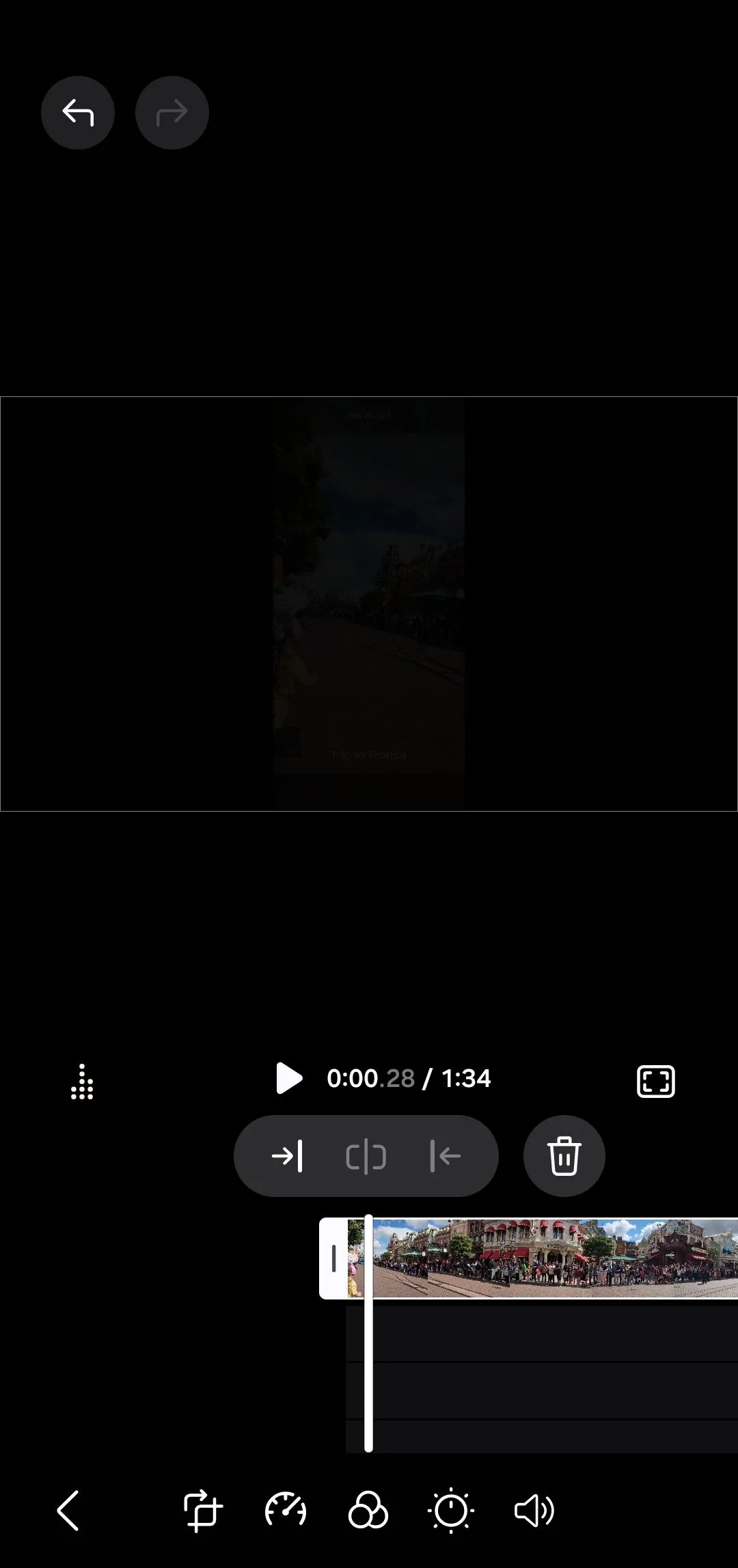 Các tùy chọn chỉnh sửa chuyên sâu cho một clip trong ứng dụng Samsung Studio, bao gồm tốc độ, bộ lọc và điều chỉnh màu sắc.
Các tùy chọn chỉnh sửa chuyên sâu cho một clip trong ứng dụng Samsung Studio, bao gồm tốc độ, bộ lọc và điều chỉnh màu sắc.
Để thêm hiệu ứng chuyển cảnh, chạm vào biểu tượng nhỏ xuất hiện giữa hai clip trên timeline. Trong menu mở ra, bạn sẽ thấy các hiệu ứng chuyển cảnh khác nhau như Mờ dần (Fade), Trượt (Slide), Lau (Wipe) và nhiều hiệu ứng khác. Bạn có thể xem trước từng hiệu ứng bằng cách chạm qua các tùy chọn, và khi bạn chọn một hiệu ứng, nó sẽ được áp dụng ngay lập tức. Nếu bạn muốn giữ sự nhất quán, còn có tùy chọn Áp dụng cho tất cả (Apply to all) để thêm cùng một hiệu ứng chuyển cảnh cho tất cả các clip của bạn.
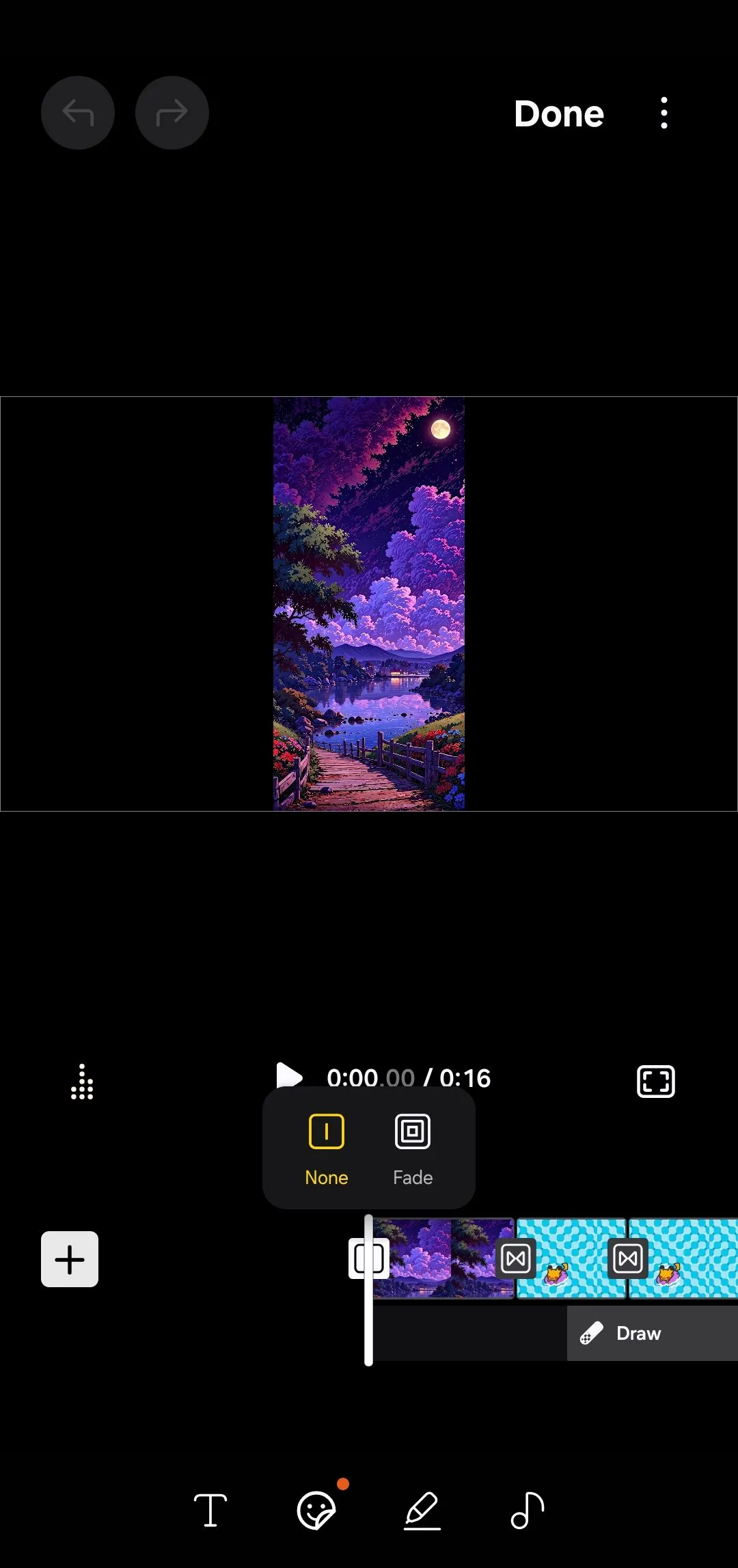 Menu tùy chọn hiệu ứng chuyển cảnh (transition) trong ứng dụng Samsung Studio, giúp tạo sự mượt mà giữa các đoạn video.
Menu tùy chọn hiệu ứng chuyển cảnh (transition) trong ứng dụng Samsung Studio, giúp tạo sự mượt mà giữa các đoạn video.
4. Thêm Văn Bản, Nhãn Dán Và Hình Vẽ
Ngoài các chỉnh sửa cơ bản, bạn có thể thêm văn bản, nhãn dán hoặc hình vẽ vào các clip để làm cho video trở nên hấp dẫn hơn. Để bắt đầu, chạm vào clip bạn muốn chỉnh sửa và tìm biểu tượng văn bản (Text), nhãn dán (Sticker) hoặc bút chì (Pencil).
-
Công cụ Văn bản (Text): Chạm vào công cụ Văn bản để thêm phụ đề, tiêu đề hoặc nhãn vào bất cứ đâu trong video của bạn. Đây là công cụ tuyệt vời để làm nổi bật các khoảnh khắc quan trọng hoặc cung cấp thêm ngữ cảnh. Bạn có thể tùy chỉnh kiểu phông chữ, kích thước, căn chỉnh và màu sắc theo ý muốn.
Sau khi thêm văn bản, bạn có thể kéo nó đến bất cứ đâu trên màn hình. Nếu bạn chỉ muốn nó xuất hiện trong một phần cụ thể của clip, hãy sử dụng timeline bên dưới để đặt thời gian hiển thị. Bạn cũng có thể chạm vào văn bản trong timeline để thêm hiệu ứng động khi xuất hiện và biến mất như “nổi lên” (pop in), “trượt xuống” (slide down) hoặc “mờ dần” (fade out) để tăng thêm sự tinh tế.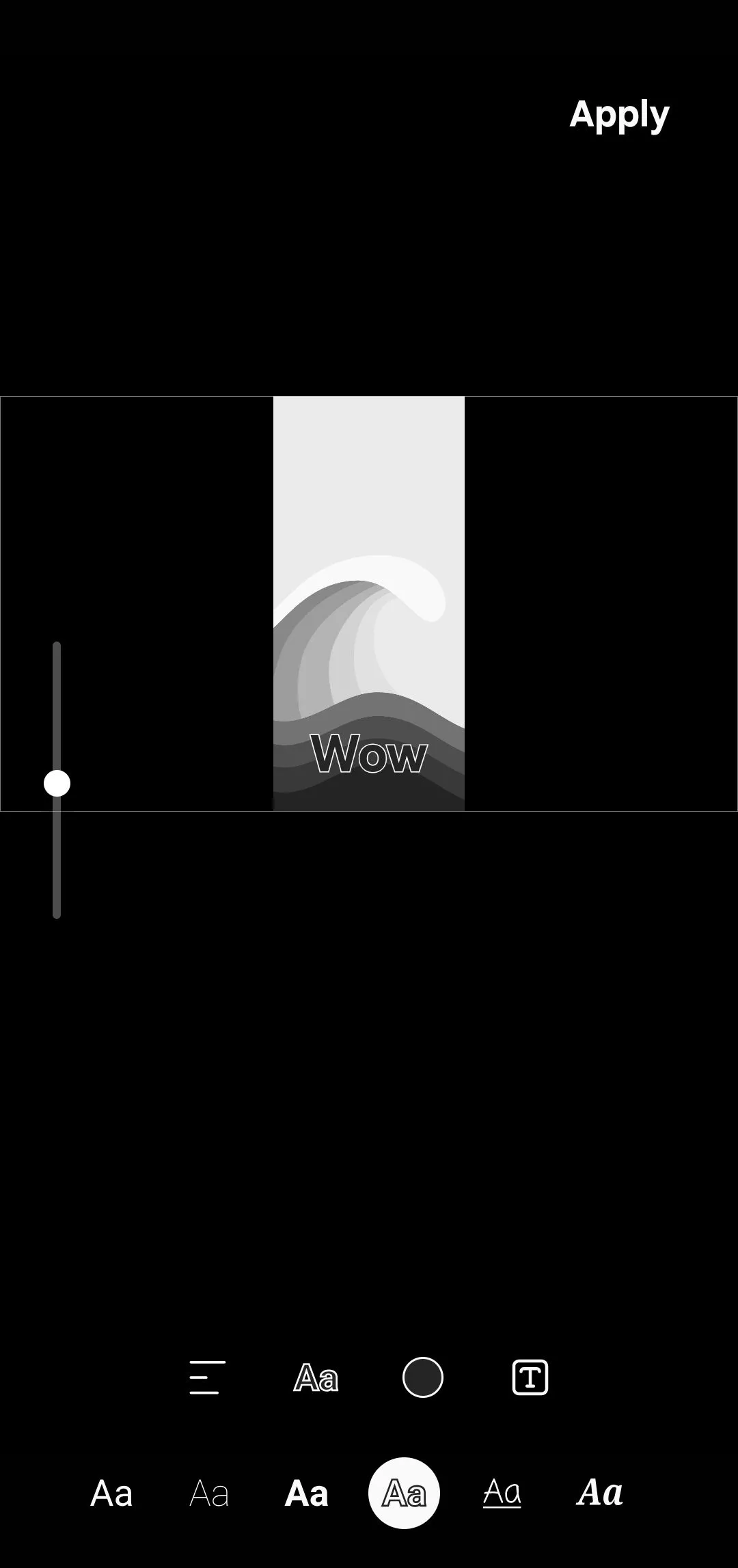 Công cụ thêm văn bản vào video trong ứng dụng Samsung Studio, cho phép tùy chỉnh phông chữ và màu sắc.
Công cụ thêm văn bản vào video trong ứng dụng Samsung Studio, cho phép tùy chỉnh phông chữ và màu sắc. -
Công cụ Nhãn dán (Stickers): Công cụ Nhãn dán hoạt động tương tự. Bạn sẽ tìm thấy các biểu tượng cảm xúc (emoji), biểu tượng vui nhộn, dấu thời gian và thậm chí cả hình đại diện tùy chỉnh. Giống như văn bản, bạn có thể thay đổi kích thước và di chuyển nhãn dán, đồng thời đặt chúng xuất hiện tại các điểm cụ thể trong video của bạn.
-
Công cụ Vẽ (Drawing): Nếu bạn muốn sáng tạo hơn, công cụ Vẽ cho phép bạn phác thảo trực tiếp lên video bằng ngón tay hoặc bút cảm ứng (như S Pen trên các dòng Galaxy Note/Ultra). Đây là lựa chọn hoàn hảo để khoanh tròn một điểm quan trọng, gạch chân một ý chính hoặc chỉ đơn giản là thêm một nét cá nhân. Bạn có thể chọn các kiểu bút và màu sắc khác nhau để phù hợp với video.
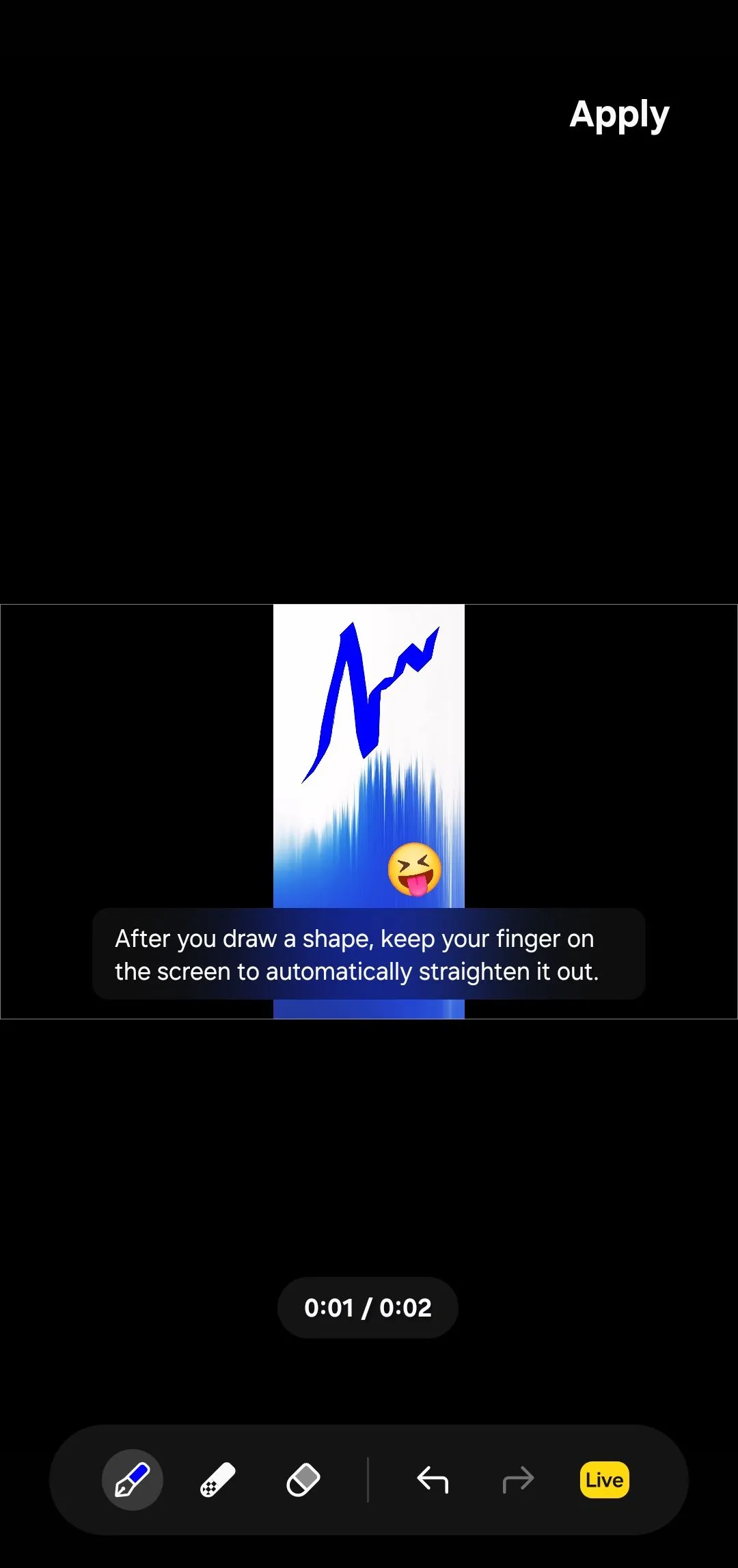 Giao diện công cụ vẽ trong ứng dụng Samsung Studio, cho phép người dùng tự do sáng tạo trên video.
Giao diện công cụ vẽ trong ứng dụng Samsung Studio, cho phép người dùng tự do sáng tạo trên video.
5. Thêm Nhạc Nền Cho Video
Thêm nhạc nền có thể nâng tầm video của bạn và làm cho nó trở nên cuốn hút hơn rất nhiều. Trong Samsung Studio, chạm vào biểu tượng âm nhạc ở góc dưới bên phải. Sau đó chọn Nhạc phim (Soundtrack) để duyệt nhạc từ thư viện tích hợp của Samsung, hoặc chạm vào Nhạc của tôi (My music) nếu bạn muốn sử dụng một bài hát hoặc bản ghi âm giọng nói từ bộ nhớ điện thoại của mình.
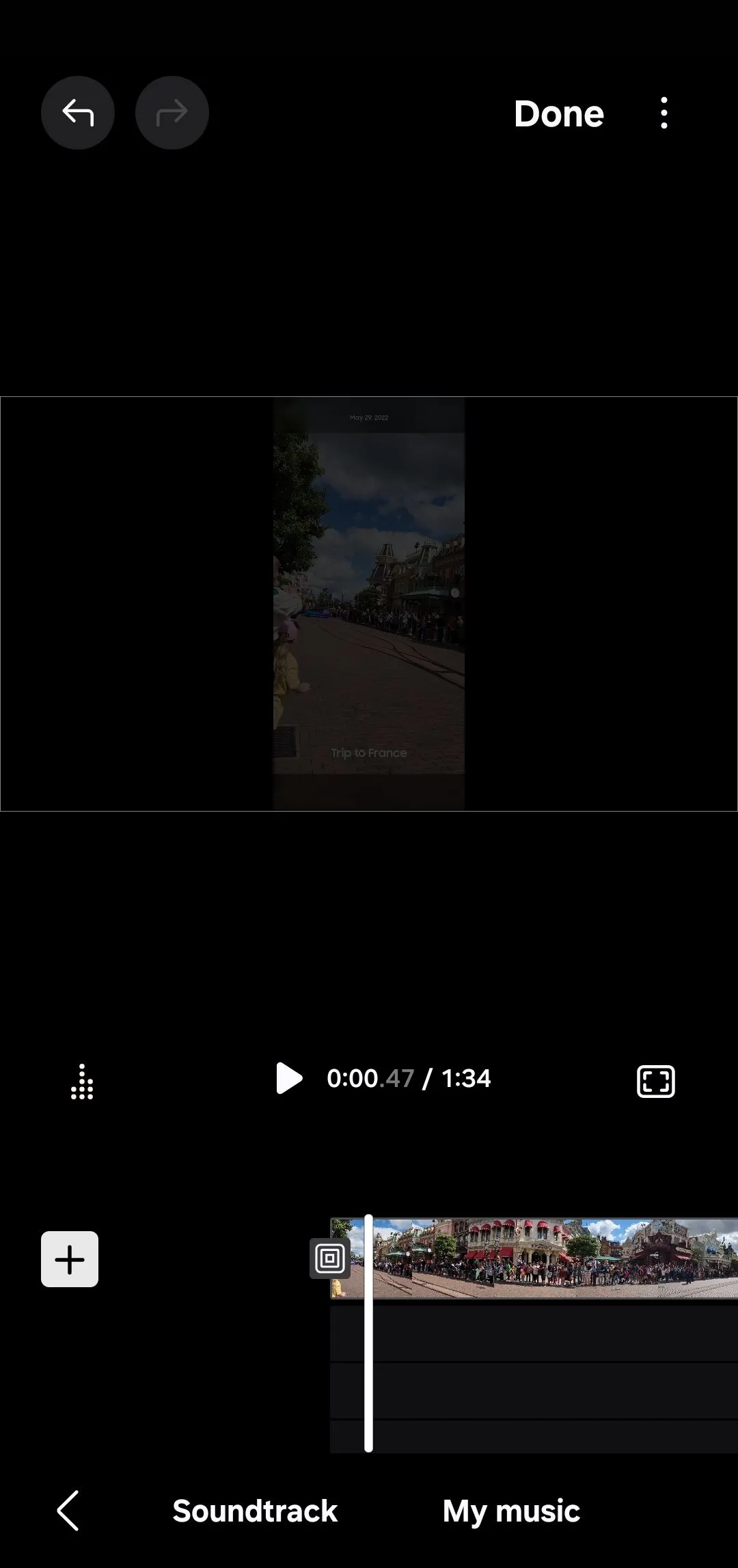 Tùy chọn thêm nhạc nền vào video trong ứng dụng Samsung Studio, nằm ở góc dưới bên phải giao diện.
Tùy chọn thêm nhạc nền vào video trong ứng dụng Samsung Studio, nằm ở góc dưới bên phải giao diện.
Trong menu Nhạc phim (Soundtrack), bạn sẽ tìm thấy nhiều bản nhạc từ Samsung được sắp xếp theo các danh mục như Vui nhộn (Funny), Vui vẻ (Happy), Thư giãn (Lounge) và Sôi động (Upbeat). Chạm vào bất kỳ bản nhạc nào để tải xuống và xem trước. Nếu cảm thấy phù hợp, chạm Xong (Done) để thêm nó vào dự án của bạn. Khi nhạc đã có trên timeline, bạn có thể chạm vào clip nhạc để điều chỉnh âm lượng hoặc thêm hiệu ứng mờ dần khi xuất hiện (fade-in) và mờ dần khi biến mất (fade-out) để có cảm giác mượt mà hơn.
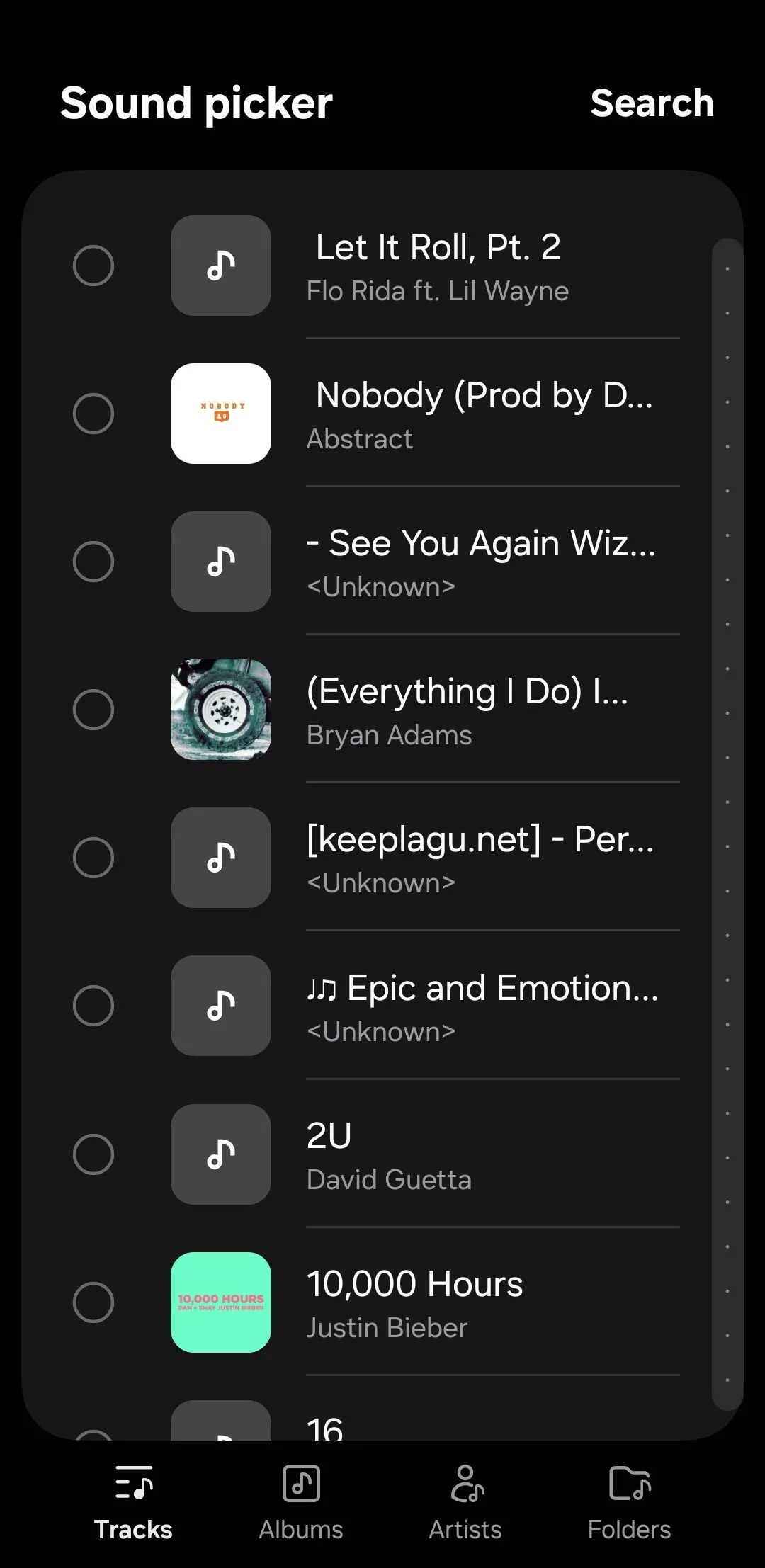 Giao diện chọn âm thanh trong Samsung Studio trên điện thoại Galaxy, với các tùy chọn Soundtrack và My Music.
Giao diện chọn âm thanh trong Samsung Studio trên điện thoại Galaxy, với các tùy chọn Soundtrack và My Music.
Bạn có thể cắt bản nhạc để phù hợp với độ dài của video hoặc chồng nhiều tệp âm thanh nếu cần. Chạm vào clip nhạc trên timeline để áp dụng hiệu ứng fade-in hoặc fade-out. Bạn cũng có thể điều chỉnh âm lượng để đảm bảo nhạc không át đi lời thoại hoặc các âm thanh quan trọng trong video.
Xem Trước Và Lưu Video Đã Chỉnh Sửa
Để xem mọi thứ kết hợp với nhau như thế nào, chạm vào biểu tượng toàn màn hình, sau đó nhấn nút phát để xem trước video của bạn. Nếu mọi thứ đều ổn, chạm vào Xong (Done). Từ đó, chạm vào menu ba chấm để chọn kích thước và định dạng xuất video ưa thích của bạn. Cuối cùng, chạm Lưu video (Save video) để lưu video đã chỉnh sửa vào Thư viện.
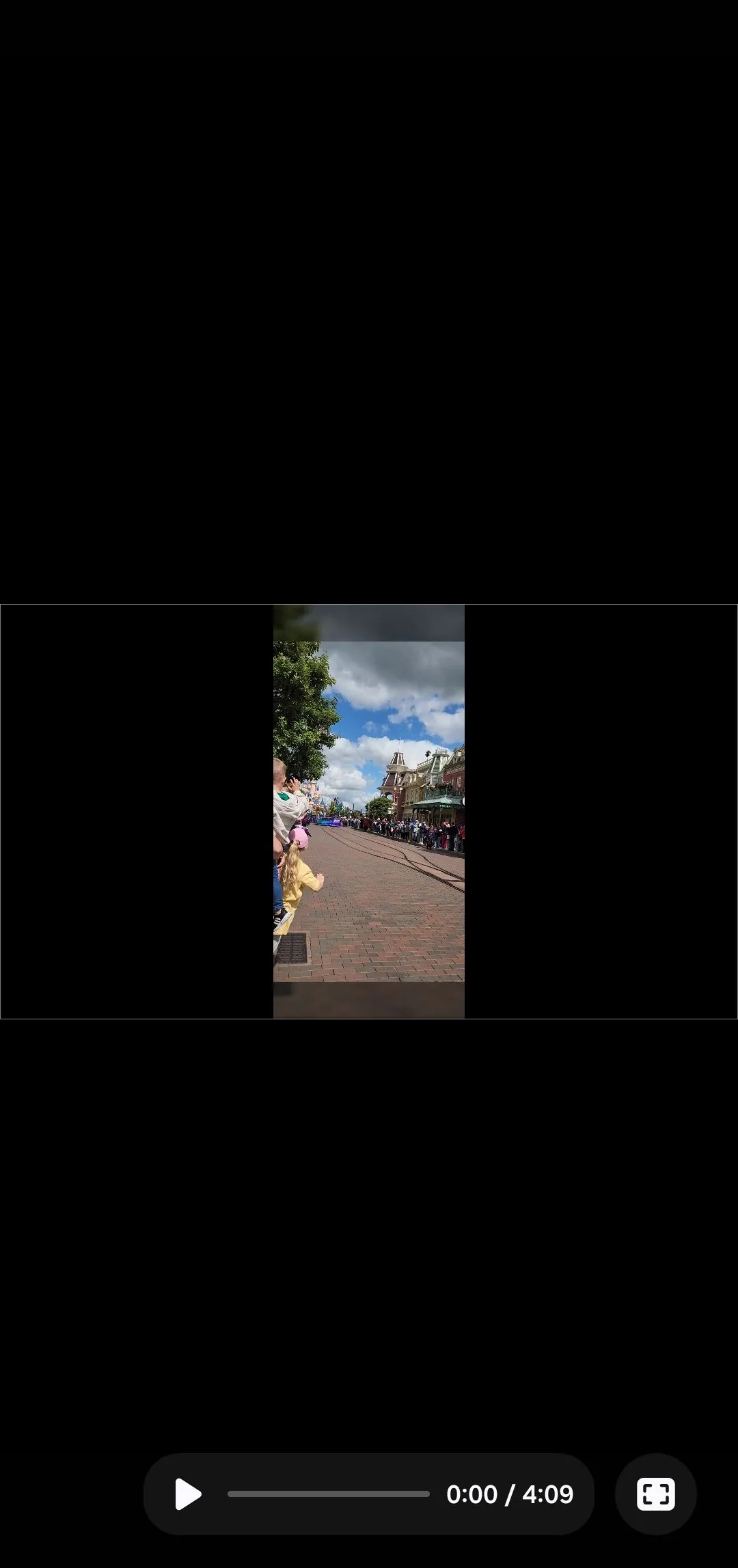 Nút xem trước video đã chỉnh sửa trong ứng dụng Samsung Studio, cho phép kiểm tra thành quả trước khi lưu.
Nút xem trước video đã chỉnh sửa trong ứng dụng Samsung Studio, cho phép kiểm tra thành quả trước khi lưu.
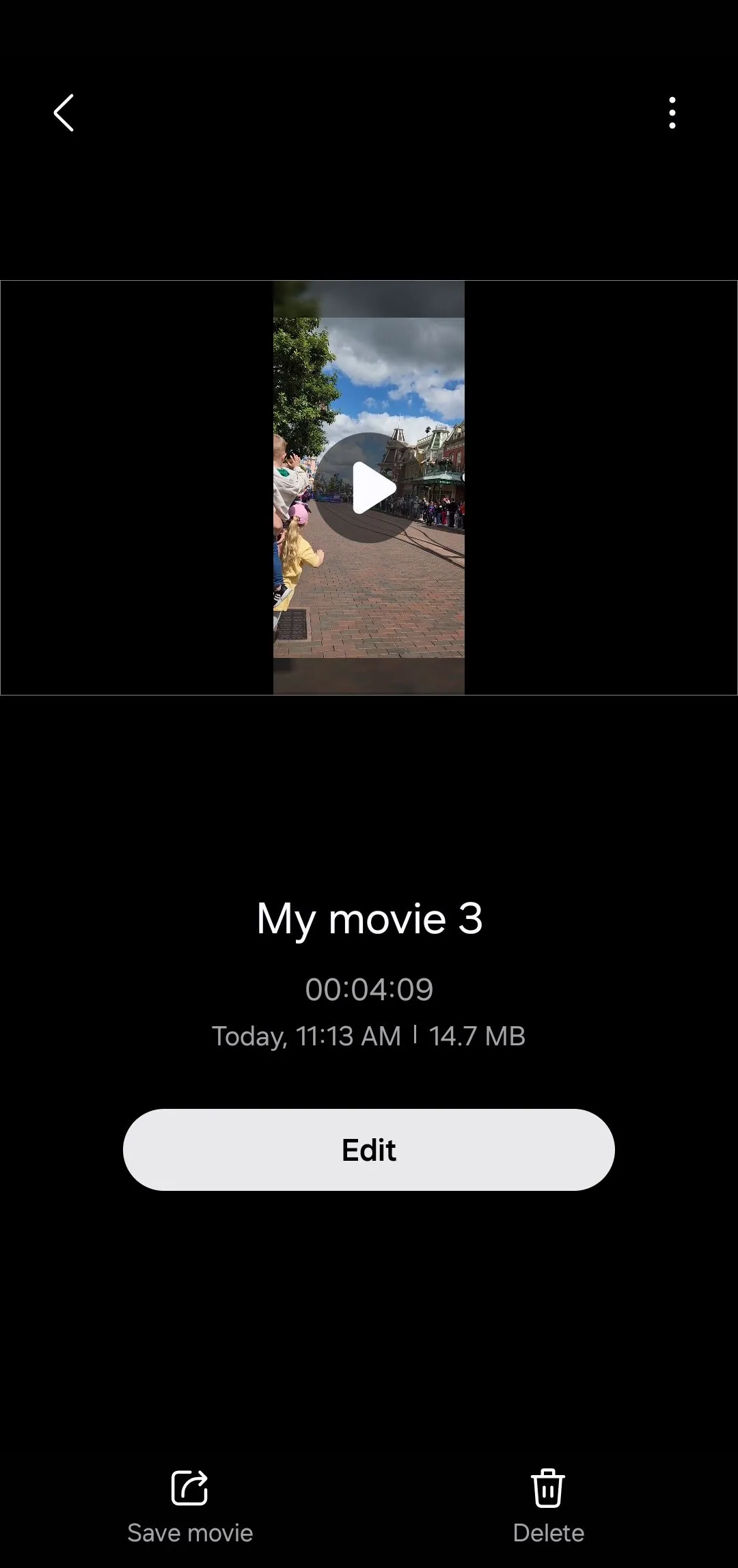 Tùy chọn lưu dự án trong Samsung Studio trên điện thoại Galaxy, cho phép chọn kích thước và định dạng video xuất ra.
Tùy chọn lưu dự án trong Samsung Studio trên điện thoại Galaxy, cho phép chọn kích thước và định dạng video xuất ra.
Kết Luận
Mặc dù có rất nhiều ứng dụng chỉnh sửa video tuyệt vời trên Google Play Store, nhưng nếu bạn đang sở hữu một chiếc điện thoại Samsung Galaxy chạy One UI 6 trở lên, bạn có thể không cần bận tâm đến hầu hết chúng. Đối với các chỉnh sửa nhanh trên một video đơn lẻ, trình chỉnh sửa video trong ứng dụng Thư viện đã hoàn thành tốt nhiệm vụ. Và khi bạn muốn một công cụ linh hoạt hơn với thiết lập timeline chuyên nghiệp, Samsung Studio sẽ đáp ứng mọi nhu cầu của bạn.
Chắc chắn, Samsung Studio không được tạo ra để thay thế các phần mềm chỉnh sửa video chuyên nghiệp đầy đủ tính năng trên máy tính. Tuy nhiên, đối với các dự án video hàng ngày, từ những thước phim gia đình đến nội dung đăng tải mạng xã hội, Samsung Studio cung cấp đầy đủ các công cụ cần thiết để bạn tạo ra những video chất lượng, thể hiện cá tính riêng mà không cần cài đặt thêm bất kỳ ứng dụng nào khác. Hãy khám phá và tận dụng tối đa Samsung Studio để biến ý tưởng video của bạn thành hiện thực ngay hôm nay!


